Piezīme.: Šī ir papildu tēma par datu validāciju. Ievadu datu validācijā un informāciju par to, kā pārbaudīt šūnu vai diapazonu, skatiet rakstā Datu validācijas pievienošana šūnai vai diapazonam.
Datu validāciju var izmantot, lai ierobežotu to datu vai vērtību tipu, ko lietotāji var ievadīt šūnās. Piemēram, varat izmantot datu validāciju, lai aprēķinātu maksimālo atļauto vērtību šūnā atkarībā no kādas vērtības citviet darbgrāmatā. Tālāk sniegtajā piemērā lietotājs ir šūnā ierakstījis “abc”, kas nav pieļaujama vērtība.
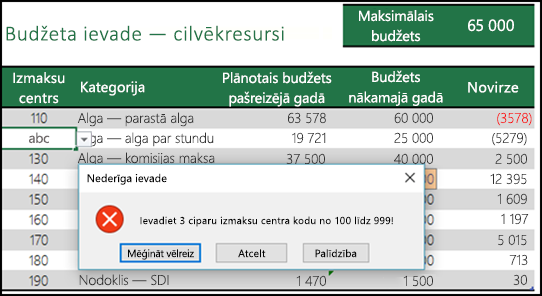
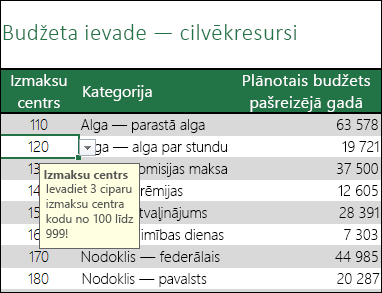
Kad var noderēt datu validācija?
Datu validācija ir ļoti svarīga, ja vēlaties koplietot darbgrāmatu ar citiem lietotājiem un gādāt par to, lai darbgrāmatā ievadītie dati būtu precīzi un konsekventi. Datu validāciju var izmantot arī tālāk aprakstīto darbību veikšanai.
-
Ierobežojiet ievadi līdz iepriekš definētiem saraksta vienumiem — piemēram, varat ierobežot lietotāju nodaļu atlasi, atļaujot ievadīt tikai vērtības “Grāmatvedība”, “Algas”, “Personāla vadība” u.tml.
-
Ierobežojiet skaitļus, kas ir ārpus noteikta diapazona — piemēram, varat norādīt maksimālo procentuālo vērtību, ko var ievadīt kā darbinieka gada nopelnu pieaugumu (piemēram, 3%), vai atļaut ievadīt tikai veselu skaitli no 1 līdz 100.
-
Ierobežojiet datumus, kas atrodas ārpus noteikta laika diapazona — piemēram, darbinieka brīvdienu pieprasījumā varat neļaut atlasīt datumu, kas ir senāks par šodienas datumu.
-
Ierobežojiet laiku, kas atrodas ārpus noteikta diapazona — piemēram, sapulču plānošanai varat norādīt laiku no plkst. 8:00 līdz plkst. 17:00.
-
Ierobežojiet teksta rakstzīmju skaitu — piemēram, varat ierobežot šūnā pieļaujamo teksta rakstzīmju skaitu līdz ne vairāk kā 10 rakstzīmēm.
-
Validējiet datus, izmantojot formulas vai vērtības citās šūnās — piemēram, varat izmantot datu validāciju, lai iestatītu maksimālo komisijas maksas un prēmiju ierobežojumu atbilstoši kopējā prognozētā algu budžeta vērtībai. Ja lietotājs šajā šūnā ievadīs vērtību, kas pārsniedz summas ierobežojumu, tiks parādīts kļūdas ziņojums.
Datu validācijas ievade un kļūdu ziņojumi
Varat izvēlēties parādīt ievades ziņojumu, kad lietotājs atlasa šūnu. Ievades ziņojumi parasti tiek izmantoti, lai piedāvātu lietotājiem palīdzību saistībā ar šūnā ievadāmo datu tipu. Šī tipa ziņojums tiek parādīts netālu no šūnas. Ja nepieciešams, šo ziņojumu var pārvietot, un tas būs redzams, līdz lietotājs pāries uz citu šūnu vai nospiedīs taustiņu Esc.
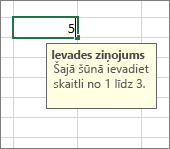
Varat iestatīt ievades ziņojumu otrajā datu validācijas cilnē.
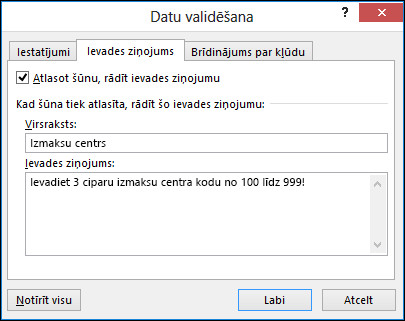
Kad lietotāji būs pieraduši pie ievades ziņojuma, varēsit izslēgt opciju Rādīt ievades ziņojumu, kad tiek atlasīta šūna.
Varat parādīt arī brīdinājumu par kļūdu (tas tiks parādīts tikai pēc tam, kad lietotājs ievadīs nederīgus datus).
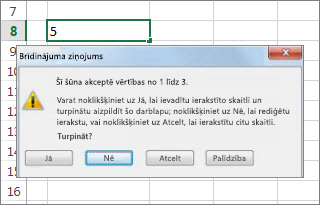
Var izvēlēties vienu no trim tālāk norādītajiem kļūdu brīdinājumu tipiem.
|
Ikona |
Tips |
Lietošana |
 |
Apturēšana |
Liedz lietotājiem ievadīt šūnā nederīgus datus. Apturēšanas brīdinājuma ziņojums piedāvā divas opcijas: Mēģināt vēlreiz vai Atcelt. |
 |
Brīdinājums |
Brīdina lietotājus par to, ka ir ievadīti nederīgi dati, tomēr neliedz tos ievadīt. Kad tiek parādīts brīdinājuma ziņojums Brīdinājums, lietotāji var noklikšķināt uz Jā, lai pieņemtu nederīgo ierakstu, uz Nē, lai rediģētu nederīgo ierakstu, vai uz Atcelt, lai noņemtu nederīgo ierakstu. |
 |
Informācija |
Informē lietotājus, ka ievadītie dati ir nederīgi, bet neliedz tos ievadīt. Šī tipa brīdinājumi par kļūdu ir viselastīgākie. Ja tiek parādīts brīdinājuma ziņojums Informācija, lietotāji var noklikšķināt uz Labi, lai akceptētu nederīgo vērtību, vai uz Atcelt, lai vērtību noraidītu. |
Padomi darbam ar datu validāciju
Šajā sarakstā ir minēti padomi darbam ar datu validāciju programmā Excel.
Piezīme.: Ja vēlaties izmantot datu validāciju darbgrāmatā, kas izveidota ar tehnoloģiju Excel pakalpojumi vai programmā Excel Web App, vispirms datu validācija jāizveido Excel datora versijā.
-
Nolaižamā saraksta platumu nosaka tās šūnas platums, kurai tiek lietota datu validācija. Šīs šūnas platums, iespējams, ir jāpielāgo, lai neļautu saīsināt to derīgo ievadņu platumu, kas ir platākas par nolaižamā saraksta platumu.
-
Ja plānojat aizsargāt darblapu vai darbgrāmatu, aizsargājiet to pēc tam, kad esat norādījis visus validācijas iestatījumus. Pirms aizsargājat darblapu, pārliecinieties, vai esat atbloķējis validētās šūnas. Pretējā gadījumā lietotāji nevarēs šūnās ievadīt datus. Skatiet rakstu Darblapas aizsargāšana.
-
Ja plānojat koplietot darbgrāmatu, dariet to tikai pēc tam, kad būsit norādījis datu validācijas un aizsardzības iestatījumus. Pēc darbgrāmatas koplietošanas nevarēsit mainīt validācijas iestatījumus, ja vien nepārtrauksit koplietošanu.
-
Datu validāciju var lietot šūnām, kurās jau ir ievadīti dati. Tomēr programma Excel automātiski nebrīdina par to, ka esošajās šūnās ir nederīgi dati. Šajā scenārijā nederīgus datus var marķēt, dodot programmai Excel komandu tos apvilkt darblapā. Kad nederīgie dati ir noteikti, apļus var atkal paslēpt. Ja labojat nederīgu ierakstu, aplis pazūd automātiski.
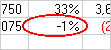
Lai lietotu apvilkšanu, atlasiet šūnas, ko vēlaties novērtēt, un dodieties uz Dati > Datu rīki > Datu validācija > Apvilkt nederīgos datus.
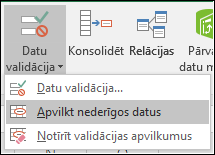
-
Lai ātri noņemtu šūnas datu validāciju, atlasiet šūnu un pēc tam dodieties uz Dati > Datu rīki > Datu validācija > Iestatījumi > Notīrīt visu.
-
Lai darblapā atrastu visas šūnas, kurās ir lietota datu validācija, cilnes Sākums grupā Rediģēšana noklikšķiniet uz Meklēt un atlasīt un pēc tam uz Datu validācija. Kad esat atradis šūnas, kurās ir lietota datu validācija, varat mainīt, kopēt vai noņemt validācijas iestatījumus.
-
Veidojot nolaižamo sarakstu, varat izmantot komandu Definēt nosaukumu (cilnes Formulas grupa Definētie nosaukumi), lai definētu nosaukumu diapazonam, kurā atrodas saraksts. Ja saraksts ir izveidots citā darblapā, varat šo darblapu paslēpt un pēc tam aizsargāt darbgrāmatu, lai lietotāji nevarētu piekļūt sarakstam.
-
Ja maināt šūnas validācijas iestatījumus, izmaiņas var automātiski lietot visās citās šūnās ar tādiem pašiem iestatījumiem. Lai to izdarītu, cilnē Iestatījumi atzīmējiet izvēles rūtiņu Lietot šīs izmaiņas visām pārējām šūnām ar tiem pašiem iestatījumiem.
-
Ja datu validācija nedarbojas, pārliecinieties par tālāk norādīto.
-
Lietotāji nekopē vai neaizpilda datus — datu validācija parāda ziņojumus un novērš nederīgu datu ievadi tikai tad, ja lietotāji raksta datus tieši šūnā. Ja dati tiek kopēti vai aizpildīti, ziņojumi netiek rādīti. Lai liegtu lietotājiem kopēt un aizpildīt datus, velkot un nometot šūnas, dodieties uz Fails > Opcijas > Papildu > Rediģēšanas opcijas > noņemiet atlasi no izvēles rūtiņas Iespējot aizpildīšanas turi un šūnas vilkšanu un nomešanu un pēc tam iestatiet darblapas aizsardzību.
-
Ir izslēgts manuālais pārrēķins — ja manuālais pārrēķins ir ieslēgts, neaprēķinātās šūnas var traucēt pareizu datu validāciju. Lai izslēgtu manuālo pārrēķinu, cilnes Formulas grupā Aprēķins noklikšķiniet uz Aprēķina opcijas un pēc tam uz Automātiski.
-
Formulās nav kļūdu — pārliecinieties, vai validēto šūnu formulas nerada kļūdas, piemēram, #REF! vai #DIV/0!. Programma Excel ignorēs datu validāciju, līdz kļūda tiks izlabota.
-
Šūnas, uz kurām ir atsauces formulās, ir pareizas — ja šūna, uz kuru ir izveidota atsauce, mainās tā, ka validētās šūnas formula aprēķina nederīgu rezultātu, šūnas validācijas ziņojums netiks parādīts.
-
Excel tabula var būt saistīta ar SharePoint vietni — Excel tabulai, kas ir saistīta ar SharePoint vietni, datu validāciju nevar pievienot. Lai pievienotu datu validāciju, Excel tabulai ir jānoņem saite vai arī Excel tabula ir jāpārvērš par diapazonu.
-
Iespējams, pašlaik tiek ievadīti dati — komanda Datu validācija nav pieejama, kamēr šūnā ievadāt datus. Lai pabeigtu datu ievadi, nospiediet taustiņu Enter, vai nospiediet taustiņu ESC, lai izietu.
-
Darblapa, iespējams, ir aizsargāta vai koplietojama — datu validācijas iestatījumus nevar mainīt, ja darbgrāmata ir koplietojama vai aizsargāta. Vispirms ir jāatceļ darbgrāmatas koplietošana vai aizsardzība.
-
Datu validācijas atjaunināšana vai noņemšana mantotā darbgrāmatā
Ja mantojat darbgrāmatu, kurā ir iekļauta datu validācija, varat to modificēt vai noņemt (izņemot gadījumus, kad darblapa ir aizsargāta). Ja dati ir aizsargāti ar nezināmu paroli, ir ieteicams sazināties ar iepriekšējo īpašnieku, jo programmā Excel nav iespējams atkopt nezināmas vai zaudētas paroles. Varat arī pārkopēt datus citā darblapā un pēc tam noņemt datu validāciju.
Ja, mēģinot šūnā ievadīt vai mainīt datus, redzams datu validācijas brīdinājums un neesat pārliecināts, ko var ievadīt, sazinieties ar darbgrāmatas īpašnieku.
Vai nepieciešama papildu palīdzība?
Vienmēr varat pajautāt speciālistam Excel tech kopienā vai saņemt atbalstu kopienās.










